方法一:
双击打开 此电脑 如果要格式化E盘,选择鼠标右键BA7JDB(E:)盘。
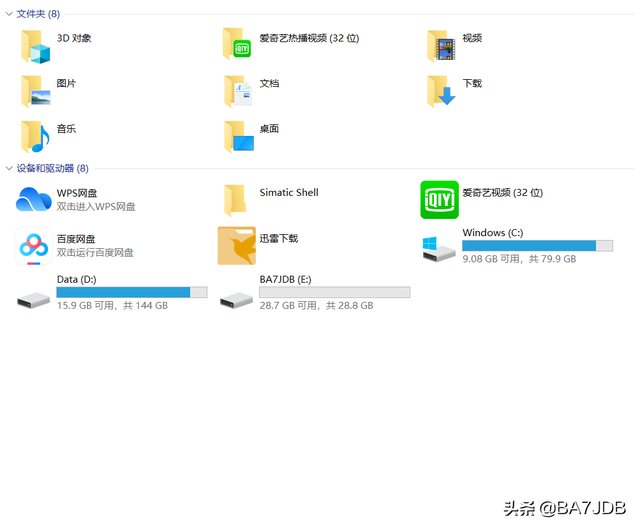
打开后,选择格式化(A)
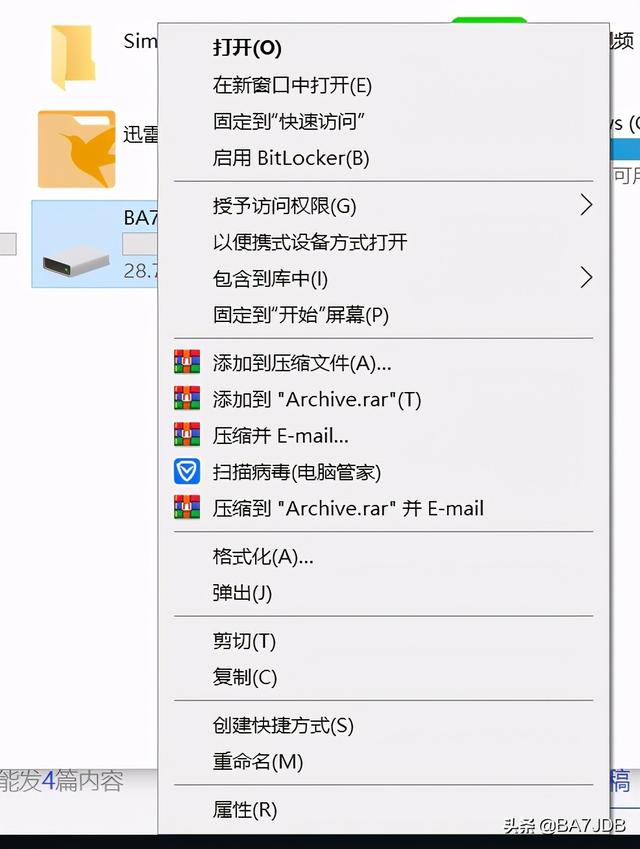
打开 格式化BA7JDB(E:)对话框 ,容量(P:)也就是说,显示你的U盘大小。文件系统(F)正常情况下选择NTFS有许多格式,您可以根据自己的需要选择其他格式FAT32或exFAT格式。默认情况下,可以根据自己的要求更改分配单元的大小。卷标(L)您可以定义您想要的名称。如图所示,我们将其设置为BA7JDB名称。最后,在格式化选项下快速格式化(Q)前打上勾。最后点击确定,等待格式化。
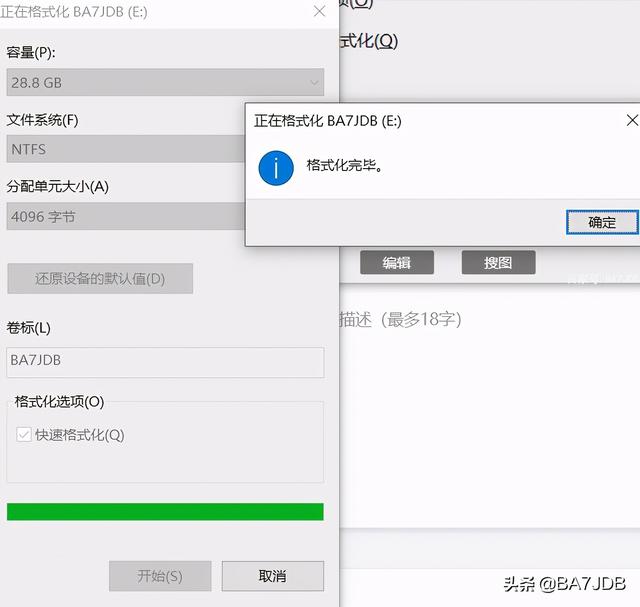
方法二:
相关影片资源迅雷下载推荐
戴尔390电脑如何u盘启动-(戴尔390电脑如何u盘启动)
右键选择鼠标 此电脑 ,选择 管理
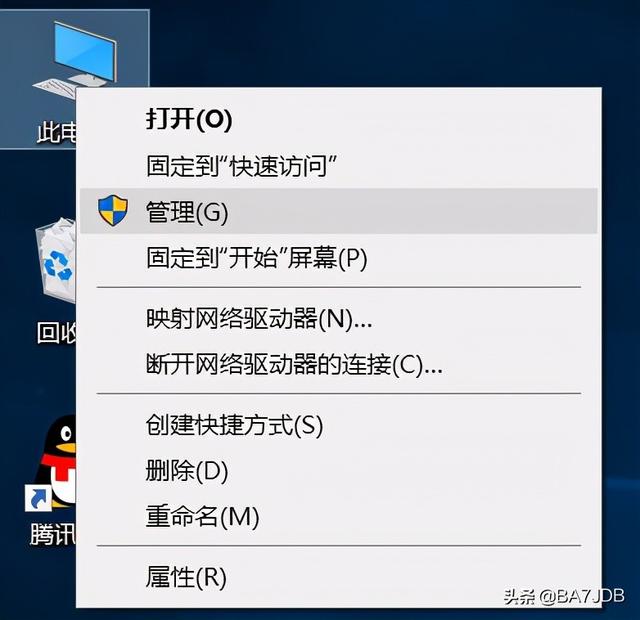
在打开的 计算机管理 依次打开对话栏 磁盘管理,计算机管理(本地) 磁盘管理 然后在右边找到相应的E盘。
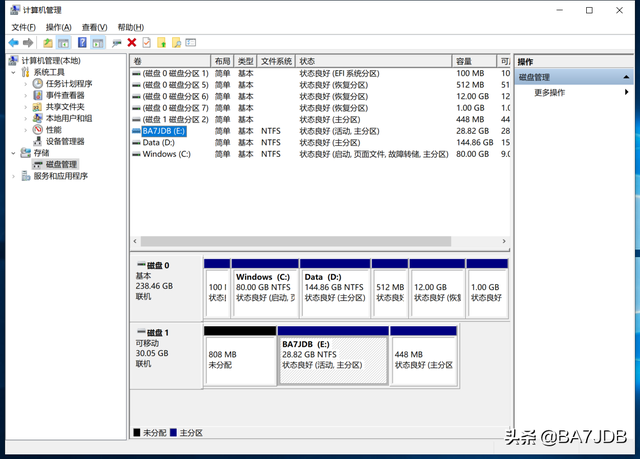
鼠标右键选择E盘,格式化(F)。
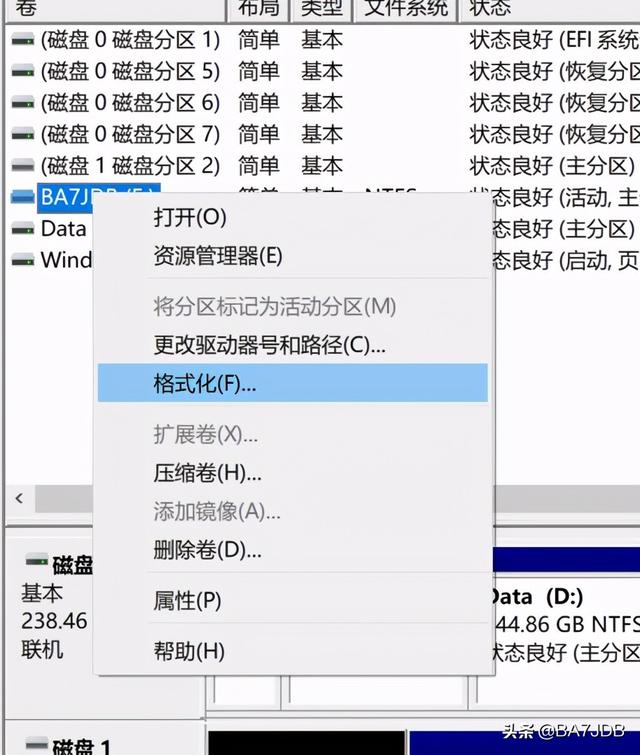
弹出对话框 磁盘管理 ,这是磁盘上的活动分区,磁盘分区上的所有数据都会丢失。你确定要格式化磁盘分区吗?点击即可格式化磁盘。相反,不做任何操作。
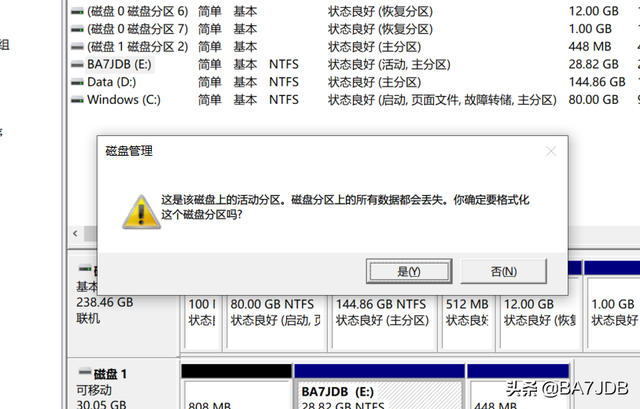
注:请记住,磁盘中的重要信息必须在格式化前备份。
相关影片资源迅雷下载推荐
台式电脑重装系统按f几-(联想台式电脑重装系统按f几)
版权声明:除非特别标注,否则均为本站原创文章,转载时请以链接形式注明文章出处。

